使用Robocopy在Windows 10上快速复制大量文件
一旦在源设备上配置了文件共享,就可以继续使用Robocopy从目标设备复制文件。
要使用Robocopy在Windows 10上快速复制文件,请执行以下操作:
1.打开开始。
2.搜索命令提示符,右键单击结果,然后选择以管理员身份运行。
3.a输入以下命令以通过网络复制文件并按Enter键:
robocopy source-device-ip path to share folder C: destination-device path to store files / S / E / Z / ZB / R:5 / W:5 / TBD / NP / V / MT:16
例:
robocopy 10.1.2.111 Users admin Documents C: Users admin Documents / S / E / Z / ZB / R:5 / W:5 / TBD / NP / V / MT:16
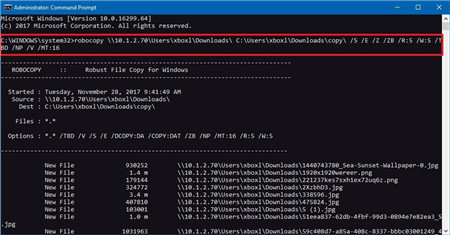
Robocopy命令提示符
在上面的命令中,请确保使用您的配置更改源路径和目标路径。
Robocopy命令分解
Robocopy有许多功能,您可以使用,在本指南中显示的命令中,我们使用以下开关使复制可靠和快速。
/ S -复制子目录,但不是空的。
/ E -复制子目录,包括空的。
/ Z -以可重启模式复制文件。
/ ZB -使用可重启模式,如果拒绝访问使用备份模式。
/ R:5 -重试5次(可以指定不同的数字,默认为100万)。
/ W:5 -等待5秒后再重试(可以指定一个不同的数字,默认值是30秒)。
/待定 -等待共享名被定义(重试错误67)。
/ NP -没有进度 - 不显示复制的百分比。
/ V -产生详细输出,显示跳过的文件。
/ MT:16 -使用n个线程执行多线程副本(默认值为8)。
也许要注意的最重要的开关是/ MT,这是一个使Robocopy能够以多线程模式复制文件的功能。通常,使用文件资源管理器复制文件时,一次只能复制一个文件,但启用多线程时,可以同时复制多个文件,从而更好地利用带宽并显着加快处理速度。
如果在使用/ MT开关时没有设置数字,那么默认的数字是8,这意味着Robocopy会尝试同时复制8个文件。但是,Robocopy支持1到128个线程。









